Excel'de bir tablodaki toplam satır sayısını nasıl sayarsınız?
Bu makale, Excel'de belirli bir tablodaki toplam satır sayısını saymayı ele almaktadır. Lütfen aşağıdaki adımları izleyin.
VBA kodu ile bir tablodaki toplam satır sayısını sayma
VBA kodu ile bir tablodaki toplam satır sayısını sayma
Aşağıdaki VBA kodu, Excel'deki belirli bir tablodaki satır sayısını saymanıza yardımcı olabilir.
1. Microsoft Visual Basic for Applications penceresini açmak için Alt + F11 tuşlarına birlikte basın.
2. Microsoft Visual Basic for Applications penceresinde, lütfen Ekle > Modül'e tıklayın. Ardından aşağıdaki VBA kodunu Modül penceresine kopyalayıp yapıştırın.
VBA kodu: Excel'de bir tablodaki toplam satır sayısını sayma
Sub CountTableRows()
'Updated by Extendoffice 2017/9/12
Dim xTable As ListObject
Dim xTName As String
On Error Resume Next
xTName = Application.InputBox("Please input the table name:", "KuTools For Excel", , , , , , 2)
Set xTable = ActiveSheet.ListObjects(xTName)
MsgBox "The table has total number of " & xTable.Range.Rows.Count & " rows.", vbInformation, "KuTools For Excel"
Set xTable = Nothing
End Sub3. Kodu çalıştırmak için F5 tuşuna basın.
4. Açılan Kutools for Excel iletişim kutusunda, toplam satır sayısını öğrenmek istediğiniz tablo adını girin ve ardından Tamam düğmesine tıklayın. Ekran görüntüsüne bakın:

5. Şimdi, başka bir Kutools for Excel iletişim kutusu belirli bir tabloda kaç satır olduğunu göstermek için açılır, lütfen işlemi tamamlamak için Tamam düğmesine tıklayın.
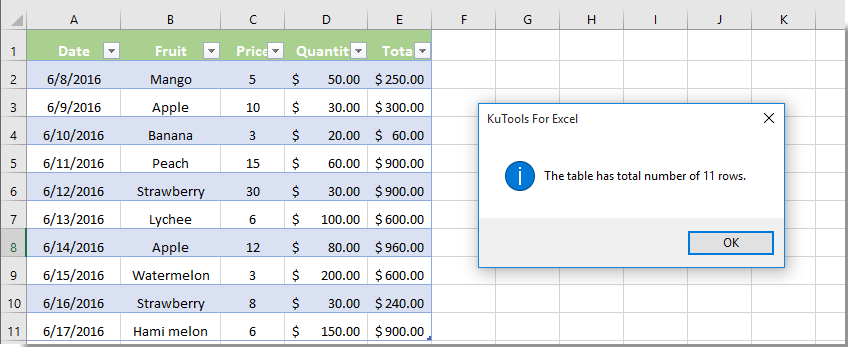
İlgili makaleler:
- Excel'de iki değer veya tarih arasındaki hücre sayısını nasıl sayarsınız?
- Excel'de seçili alandaki belirli metin içeren hücreleri nasıl sayarsınız?
- Excel'de “Evet” veya “Hayır” cevaplarının sayısını nasıl sayarsınız?
- Excel'de bir hücre belirli bir metin veya metnin bir kısmını içeriyorsa nasıl sayarsınız?
En İyi Ofis Verimlilik Araçları
Kutools for Excel ile Excel becerilerinizi güçlendirin ve benzersiz bir verimlilik deneyimi yaşayın. Kutools for Excel, üretkenliği artırmak ve zamandan tasarruf etmek için300'den fazla Gelişmiş Özellik sunuyor. İhtiyacınız olan özelliği almak için buraya tıklayın...
Office Tab, Ofis uygulamalarına sekmeli arayüz kazandırır ve işinizi çok daha kolaylaştırır.
- Word, Excel, PowerPoint'te sekmeli düzenleme ve okuma işlevini etkinleştirin.
- Yeni pencereler yerine aynı pencerede yeni sekmelerde birden fazla belge açıp oluşturun.
- Verimliliğinizi %50 artırır ve her gün yüzlerce mouse tıklaması azaltır!
Tüm Kutools eklentileri. Tek kurulum
Kutools for Office paketi, Excel, Word, Outlook & PowerPoint için eklentileri ve Office Tab Pro'yu bir araya getirir; Office uygulamalarında çalışan ekipler için ideal bir çözümdür.
- Hepsi bir arada paket — Excel, Word, Outlook & PowerPoint eklentileri + Office Tab Pro
- Tek kurulum, tek lisans — dakikalar içinde kurulun (MSI hazır)
- Birlikte daha verimli — Ofis uygulamalarında hızlı üretkenlik
- 30 günlük tam özellikli deneme — kayıt yok, kredi kartı yok
- En iyi değer — tek tek eklenti almak yerine tasarruf edin